
Snipe-It è un software di gestione patrimoniale open source. Questo software CMDB open source offre elevata sicurezza utilizzando l’autenticazione 2F utilizzando Google, tecniche di crittografia, protezione CSRF e altri.
L’interfaccia utente di questo software di gestione della configurazione IT è abbastanza logica in cui gli utenti possono navigare facilmente.
La dashboard di amministrazione di questa piattaforma di gestione delle risorse mostra tutte le risorse insieme ai loro dettagli.
Inoltre, esiste un’istantanea di attività in cui sono elencate tutte le attività eseguite. Esistono molte altre funzionalità come avvisi e -mail, auditing delle risorse, opzioni di importazione/esportazione e molte altre.
Snipe-It è scritto principalmente in PHP insieme all’input di altre lingue come JavaScript e CSS.
Questo software CMDB open source fornisce anche l’integrazione con scanner a barre e app per lettore di codice QR.
Pertanto, è disponibile una documentazione sufficiente per quanto riguarda lo sviluppo e la distribuzione.
In questo tutorial vedremo come configurare un server SMTP per l’invio delle mail dal Server Snipe-IT
CONFIGURAZIONE SMTP SERVER
Collagrsi al Server Snipe-IT tramite una console SSH
Posizionarsi nella seguente directory /var/www/html/snipe-it con il comando:
|
0 |
cd /var/www/html/snipe-it |
Quindi editare il file .env con il comando:
|
0 |
sudo nano .env |
Individuare la sezione REQUIRED: OUTGOING MAIL SERVER SETTINGS come mostrato nell’immagine sovrastante
Quindi modificare tutti i parametri in base al server SMTP che si inetende utilizzare
MAIL_DRIVER=smtp – Specificare il driver che desideri utilizzare. Nella maggior parte delle installazioni, puoi lasciarlo come SMTP. Altre opzioni includono la posta per utilizzare la funzione PHP Mail del sistema o Sendmail se si desidera utilizzare Sendmail del server.
MAIL_HOST=192.168.100.5 – Specificare il nome host per il server di posta in uscita. Ricordarsi che questo server deve essere accessibile dal server che stai eseguendo Snipe-It.
MAIL_PORT=25 – Impostare il numero di porta su cui è in ascolto il server SMTP. Alcuni numeri di porta comuni sono: – 25 per connessioni non crittografate – 587 per le connessioni crittografate
MAIL_USERNAME=YOURUSERNAME – Impostare il nome utente per l’autenciazione SMTP
MAIL_PASSWORD=YOURPASSWORD – Impostare la password per l’autenciazione SMTP
MAIL_ENCRYPTION=null – impostare su YES se si intende utilizzare la crittografia
[email protected] – Specificare un indirizzo email utilizzato a livello globale per tutte le email inviate
MAIL_FROM_NAME=’Snipe-IT’ – Specificare il nome che dovrebbe essere visualizzato nella posta in arrivo del destinatario quando ricevono email dall’istanza di Snipe-It.
[email protected] – Specificare l’indirizzo che dovrebbe essere la risposta: per le email dall’istanza di Snipe-It. Questo può essere uguale a Mail_from_addr, ma è necessario.
MAIL_REPLYTO_NAME=’Snipe-IT’ – Specificare il nome che dovrebbe comparire per la risposta: per le email dall’istanza di Snipe-It. Questo può essere lo stesso del tuo mail_from_name, ma è necessario.
MAIL_AUTO_EMBED_METHOD=’attachment’ – Metodo che dovrebbe essere utilizzato per allegare le immagini in linea. Le opzioni sono allegate (per CID) o Base64.
Dopo aver configurato tutti i parametri necessari salvare e chiudere il file di configurazione.
TEST DI INVIO MAIL
Accedere alla Dashboard di Snipe-IT con un utenza amministrativa
Cliccare sulle rotelline come mostrato nell’immagine sovrastante
Cliccare su Impostazioni Generali
Individuare la voce Test Mail e verificare che l’indirizzo mail presente sia quello inseritio nel file di configurazione .env
Cliccare su Invia Test
Se è andato tutto a buon fine dovremmo vedere un immagine come quella sovrastante e dovremmo aver ricevuto una mail di test dal server Snipe-IT con il seguente testo
This is a test from the Snipe-IT Asset Management System. If you got this, mail is working 🙂
Thanks, Snipe-IT

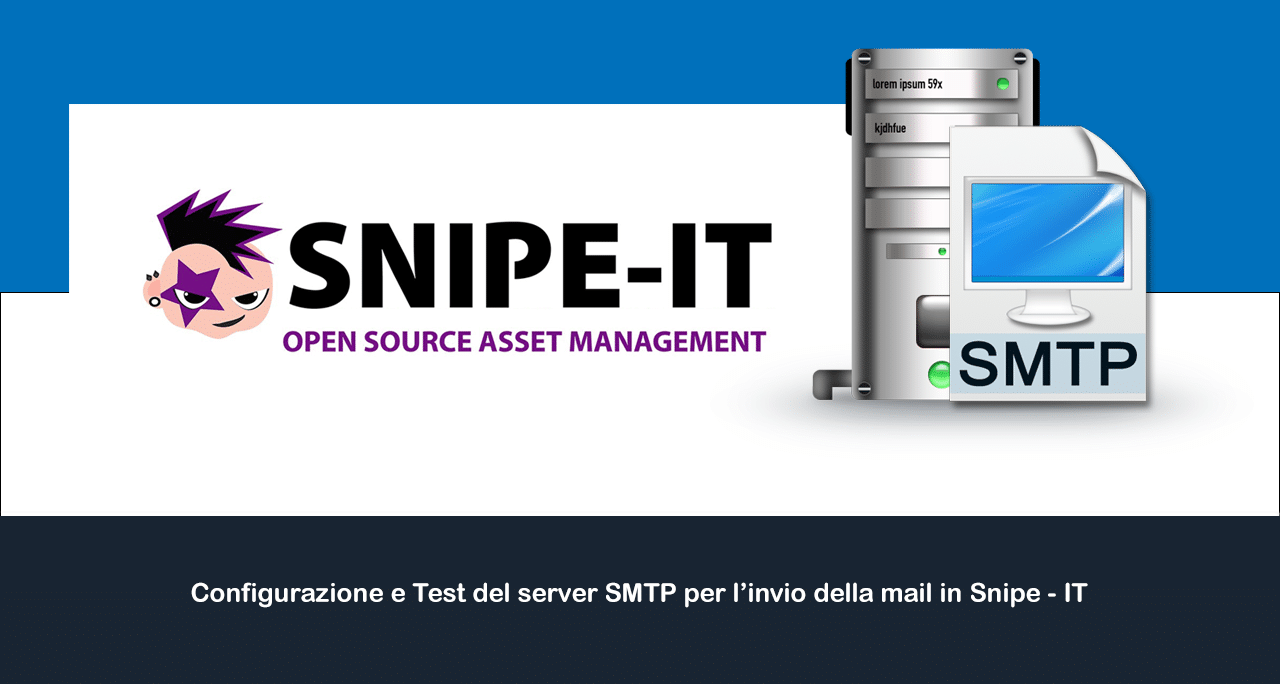
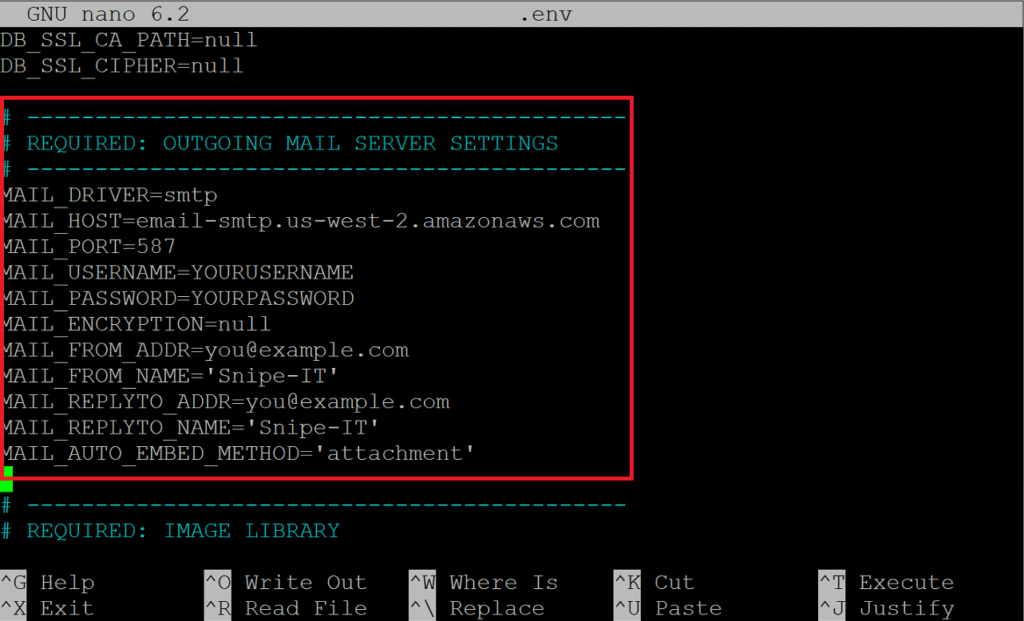
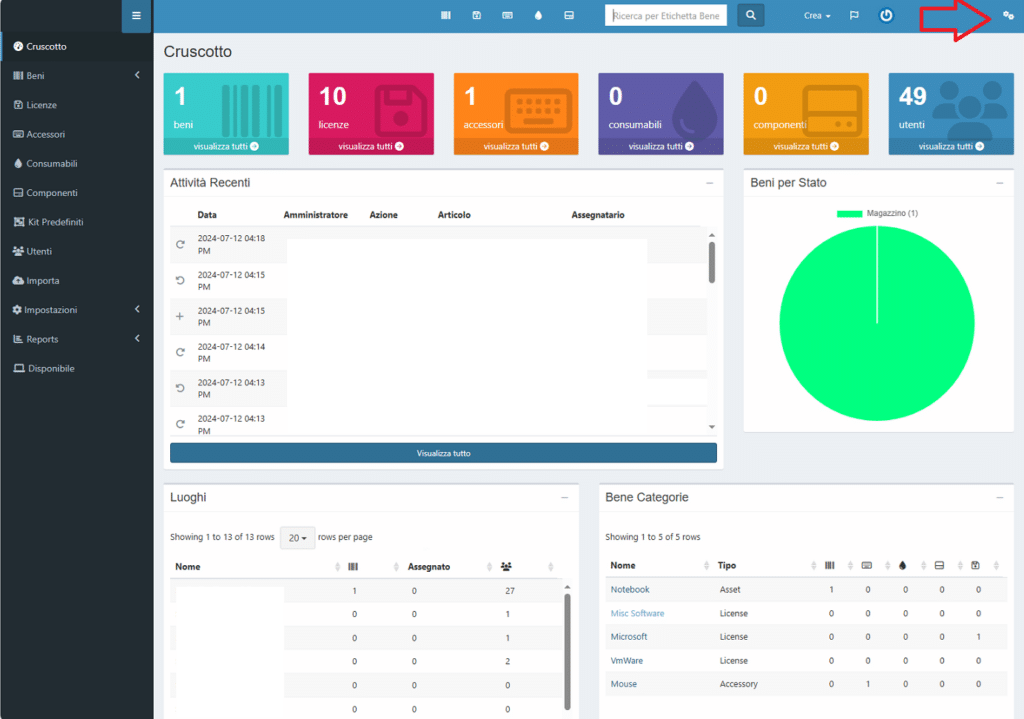
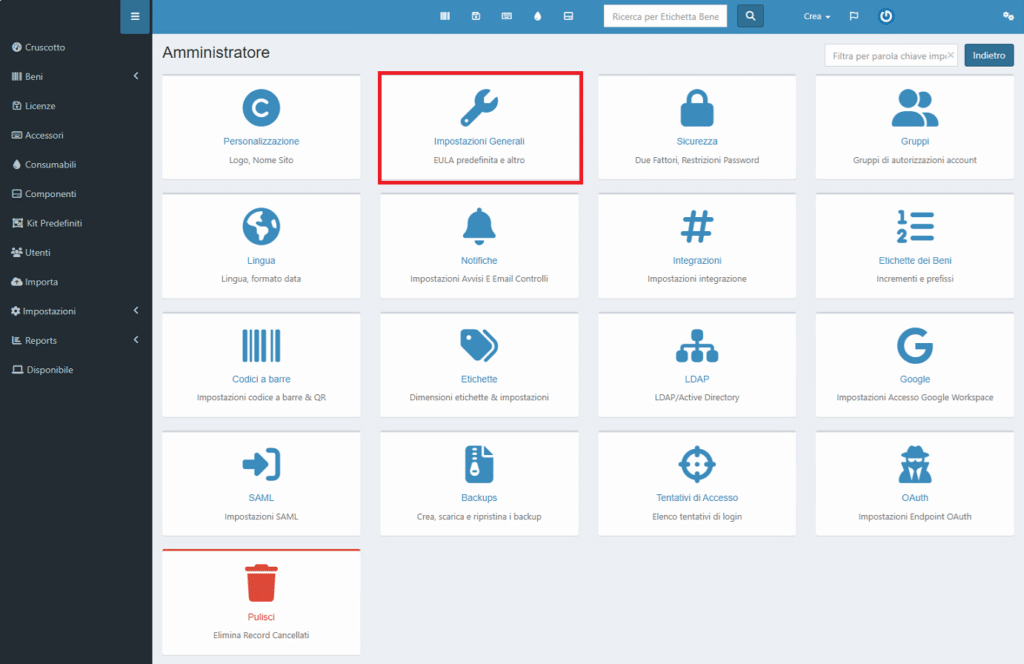
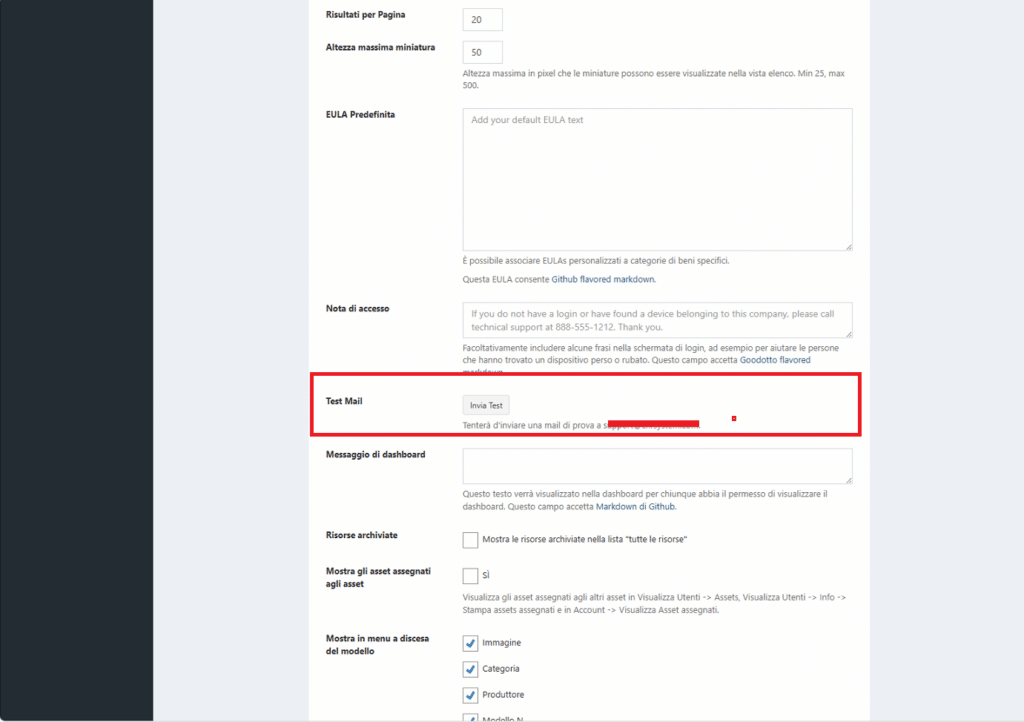
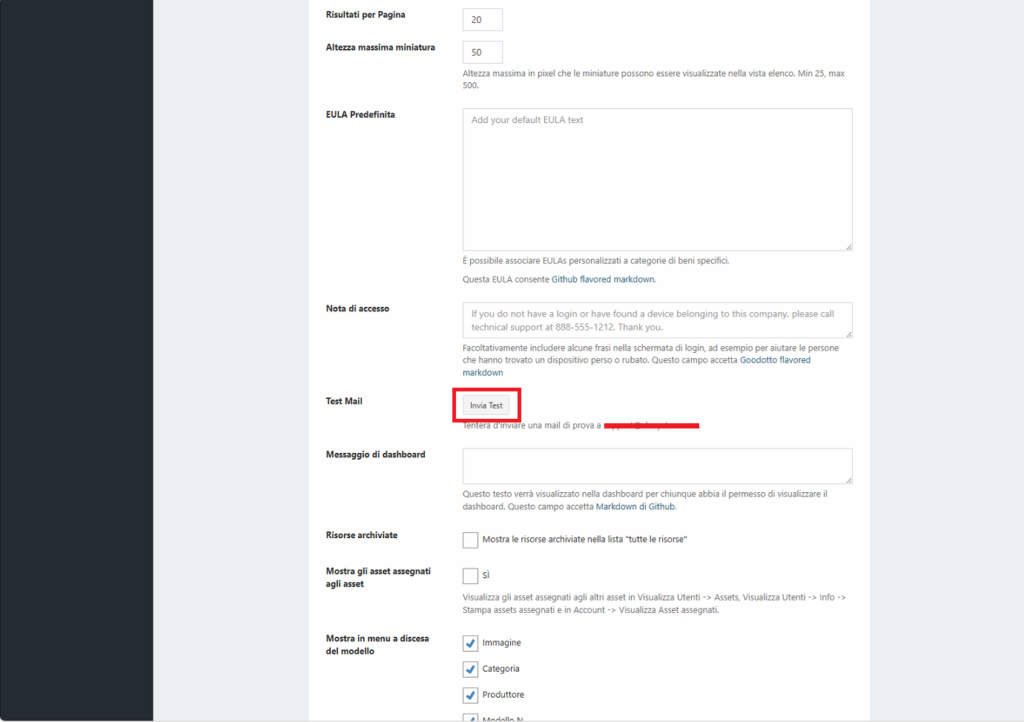
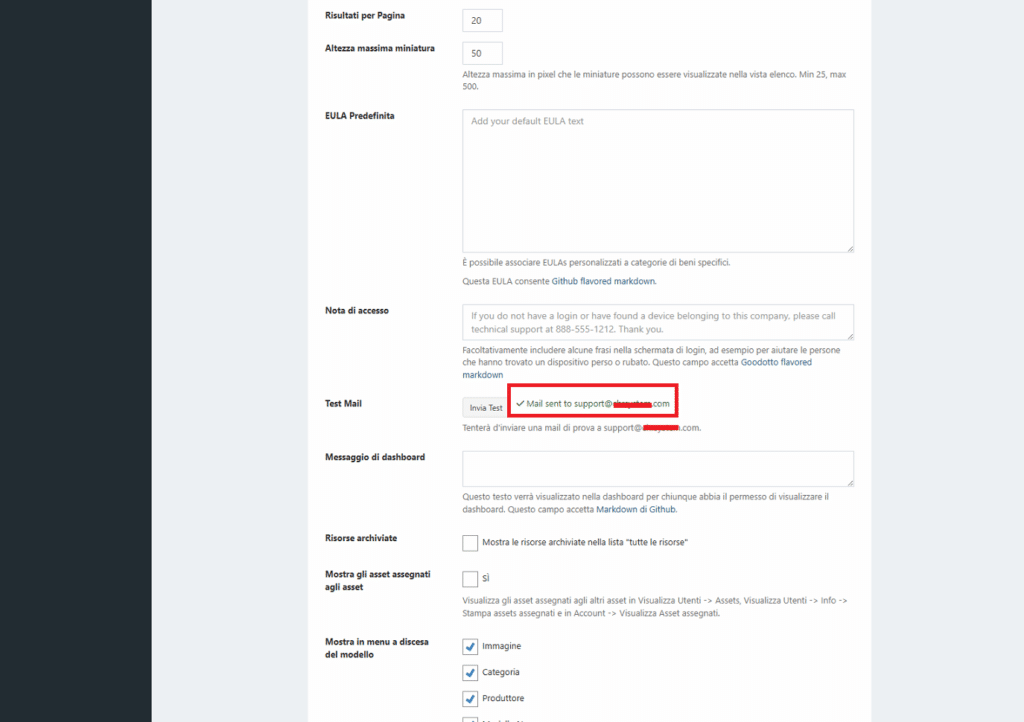















![Errore in LibreNMS: Python3 module issue found: ‘Required packages: [‘PyMySQL!=1.0.0’, ‘python-dotenv’, ‘redis>=4.0’, ‘setuptools’, ‘psutil>=5.6.0’, ‘command_runner>=1.3.0’]](https://www.raffaelechiatto.com/wp-content/uploads/2024/09/Errore_in_LibreNMS_Python3_module_issue_found-1080x675.png)




















0 commenti